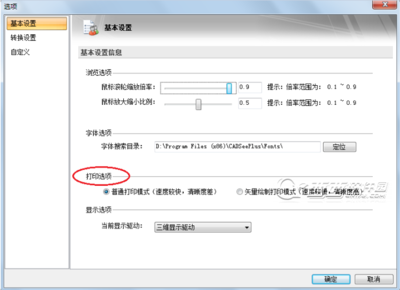形位公差是对加工零件的加工要求,用通俗的话说,一个零件加工出来的尺寸,大不能超过多少,小不能低于多少,如果超出了图纸指定的公差范围,那么加工出来的零件就判定不合格,零件需要重新加工。
CAD教程:[9]CAD2015形位公差设置技巧――方法/步骤CAD教程:[9]CAD2015形位公差设置技巧 1、
先绘制一简单的圆形,接下来就以圆形为例,为其添加形位公差;
CAD教程:[9]CAD2015形位公差设置技巧 2、
为零件设置形位公差,需要进入到标式样式中;
CAD教程:[9]CAD2015形位公差设置技巧 3、
机械零件的加工精度是两位小数,先在主单位中设置两位小数;
![cad图纸打印技巧教程 CAD教程 [9]CAD2015形位公差设置技巧](http://img.aihuau.com/images/b/12260703/2600030712265017426640.jpg)
CAD教程:[9]CAD2015形位公差设置技巧_cad形位公差
CAD教程:[9]CAD2015形位公差设置技巧 4、
切换到公差选项,默认情况下为无;其方式中可选的公差有:对称、极限偏差、极限尺寸、基本尺寸;
CAD教程:[9]CAD2015形位公差设置技巧 5、
对称指的是上、下偏差一样,图1为设置参数,图2为标注效果;
CAD教程:[9]CAD2015形位公差设置技巧_cad形位公差
CAD教程:[9]CAD2015形位公差设置技巧 6、
极限偏差上、下公差可不同,图1为设置参数,图2为标注效果;
CAD教程:[9]CAD2015形位公差设置技巧 7、
极限尺寸显示出来的是最大尺寸与最小尺寸,图1为设置参数,图2为示注效果;
CAD教程:[9]CAD2015形位公差设置技巧_cad形位公差
CAD教程:[9]CAD2015形位公差设置技巧 8、
基本尺寸显示当前零件要保证的基本尺寸,图1为设置参数,图2为标注效果;
CAD教程:[9]CAD2015形位公差设置技巧_cad形位公差
CAD教程:[9]CAD2015形位公差设置技巧 9、
以上就是关于图纸上形位公差的全部技巧,欢迎学习参考。
CAD教程:[9]CAD2015形位公差设置技巧――注意事项如觉得本经不错,请点投票以示对作者鼓励;
 爱华网
爱华网